域名注册渠道很多,根据用途/需求不同,注册域名也有不同的平台和方式。
如果你是建中文站点,要进行网站备案的话,需要在国内服务商注册,比如阿里云、腾讯云、西部数码等,因为备案需要实名认证,在国外注册的域名已经无法进行备案了(需要迁回国内实名认证)。
如果是外贸建站,使用国内服务器注册域名也是可以的,至少界面是中文的,访问速度快,付款便利,操作比较简单。但是需要实名认证,如果你不想实名认证,那就只能在国外平台注册了。
以下是国内外域名注册商价格比较:
| 注册商 | com域名首年 | com域名续费 |
|---|---|---|
| 阿里云 | 69元 | 79元 |
| 腾讯云 | 68元 | 72元 |
| 西部数码 | 65元 | 76元 |
| NameSilo | 10.95美元,约78元 | 10.95美元,约78元 |
| NameCheap | 9.76美元,约67元 | 14.16美元,约101元 |
从上面的比较可以看出,现在国内平台注册域名的价格是相对低一些的,如果对实名认证没有反感的话,通过国内平台注册和管理域名是最划算的。
不想实名认证,那就建议选择国外平台,这里推荐的两家 NameSilo 和 NameCheap,长远来看(2年以上),NameSilo 的费用更适合一些,如果对于这点价格差异不感冒的,两家都是不错的选择。
好了,下面就实际演示一下 Namesilo域名注册的整个流程,跟着步骤操作即可。
注册Namesilo账号
我们先注册一个Namesilo账号,访问 Namesilo 官方网站,点击右上角的 Sign-up ,然后按照下图填写账号信息和验证码,最后点击下面的 Create Account:
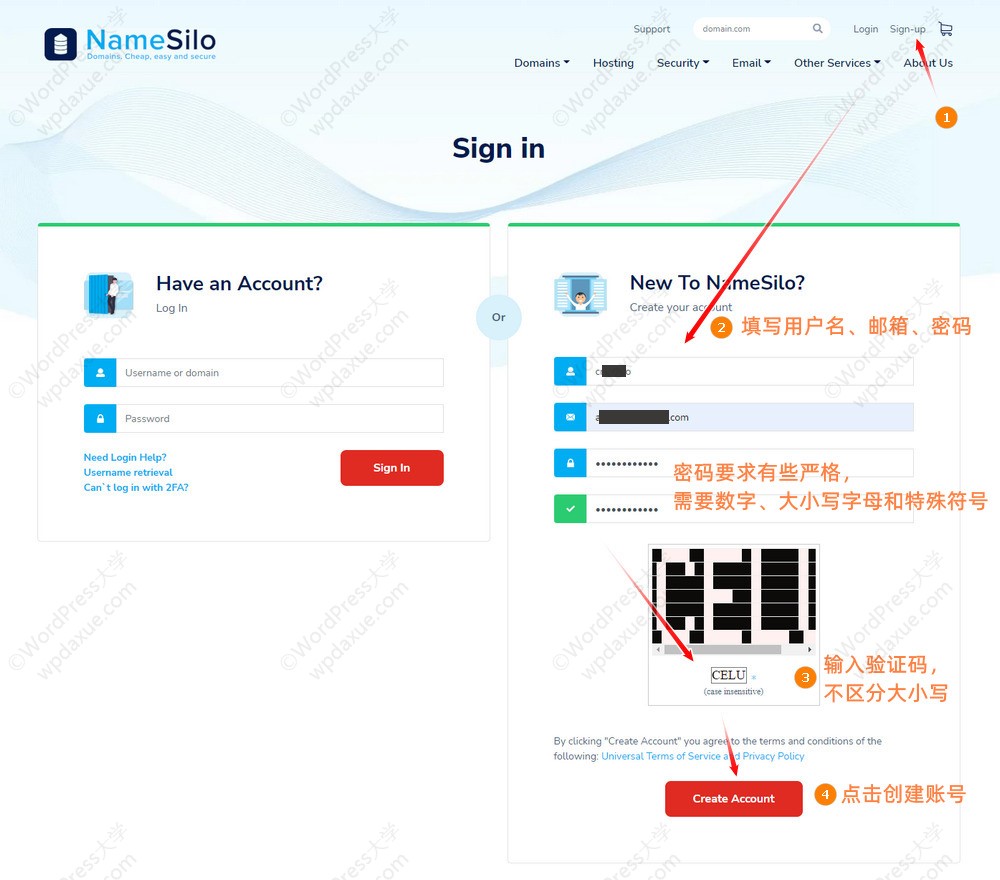
注册成功后,会自动登录的。
搜索并注册域名
做网站首推 .com 域名,我们先根据需要搜索一下域名是否已被注册,确认需要注册的域名可以注册后,在对应的域名后面点击 Add 按钮:
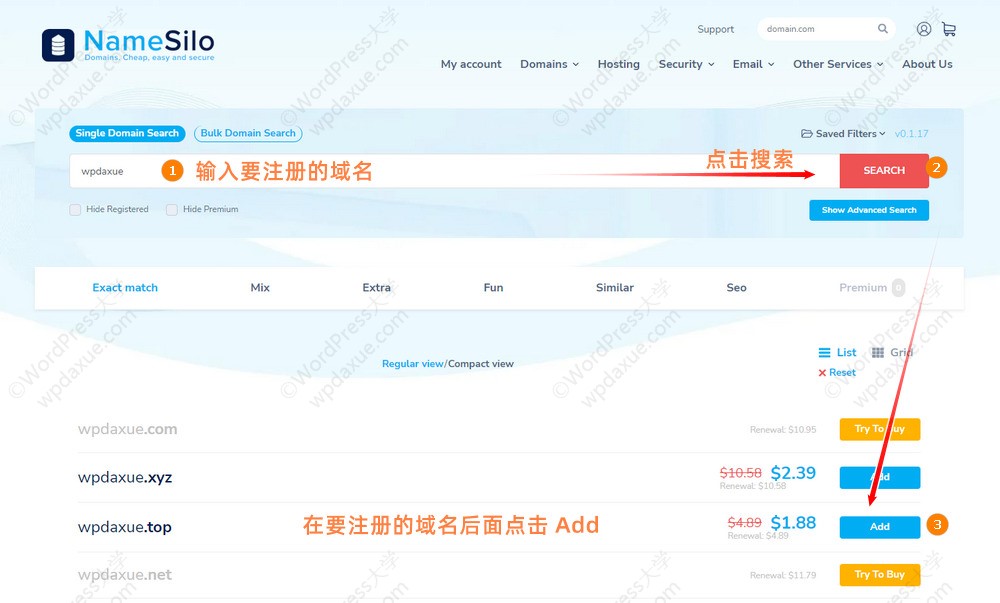
稍等一下,会加载出下面的按钮,点击 Checkout 按钮:
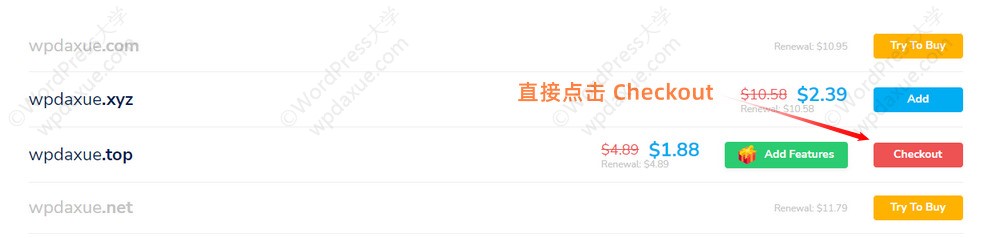
进入到下图界面后,在下图右边上方输入优惠码 wpdaxue ,可以最高优惠1美元,然后点击下面的 CHECKOUT 按钮:
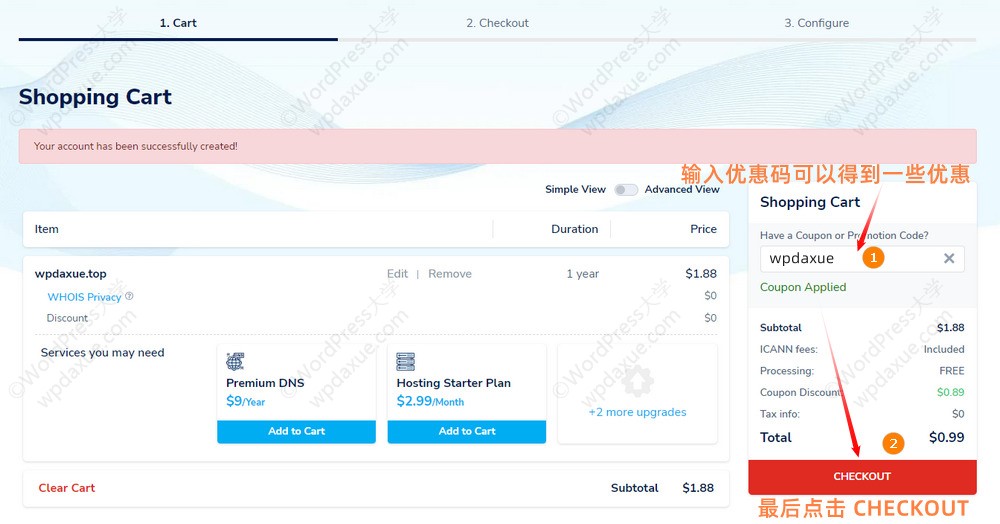
稍等片刻,会出现一个弹窗,显示各种支付方式,连支付宝都有哦,根据你的需要进行选择:
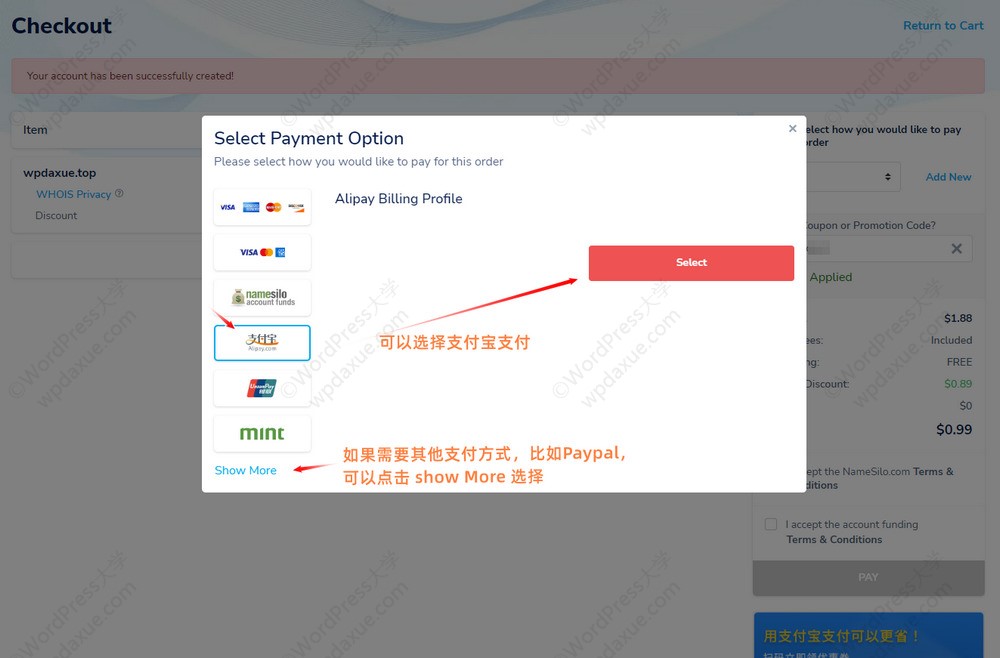
在此,我们演示选择的是 PayPal 支付,根据支付方式的不同,下面的按钮也会不一样, 记得勾选那两个隐私和条款,然后点击下面的按钮,就可以进入到对应支付渠道,按照实际界面完成操作即可:
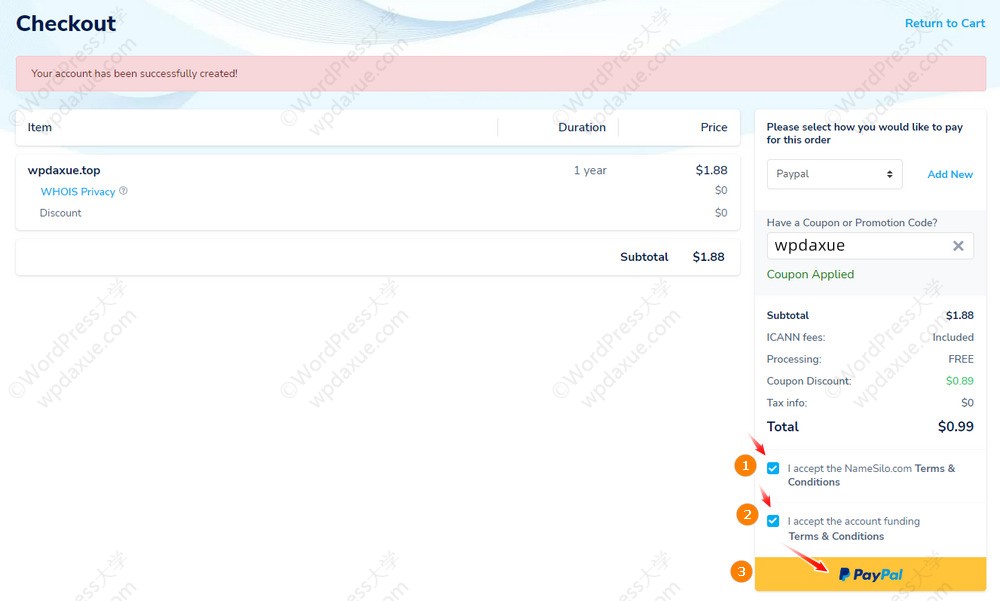
支付完成后,会进入到下图界面,如果不需要自动续费,取消最下面的 Auto-Renew 开关,然后点击 Skip this step:
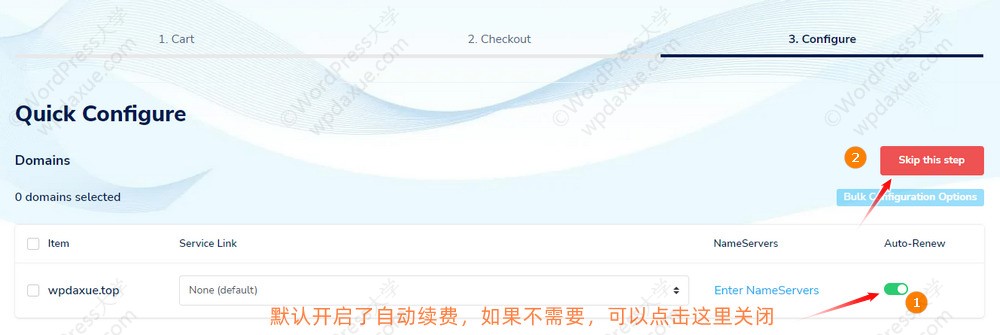
好像还会进入到一个界面,说限时优惠购买其他产品,直接拉到页面最底部,点击推销产品底部的一个蓝色文字(忘记截图了,好像是不需要之类的英文),之后会进入到下图界面。你可以完善一下个人资料 Personal Information。
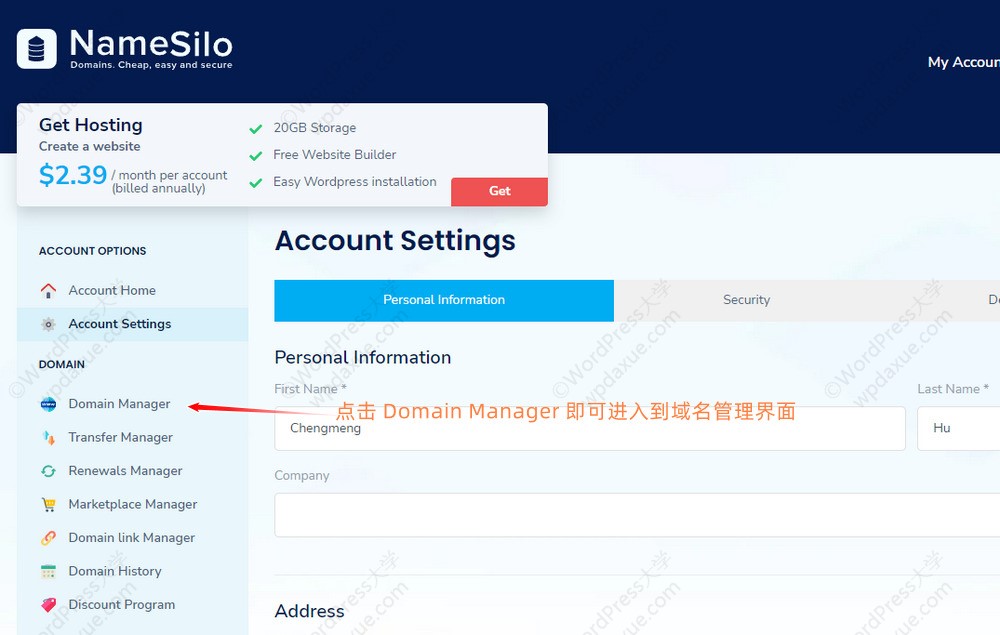
点击上图的 Domain Manager 即可进入到下面的域名管理界面。不得不说,这个界面奇丑无比,至少是15+年前的界面风格了!
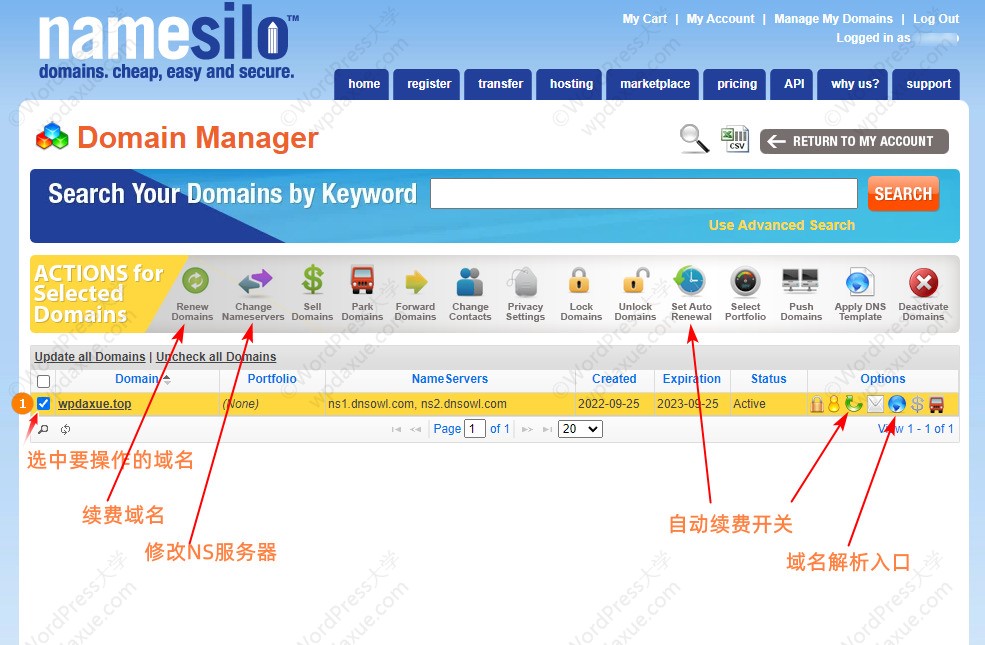
勾选对应的域名后,就可以激活上面的一排按钮,常用的按钮如上图所注。
好了,NameSilo 域名注册的教程就到这里,后续就是如何解析域名了,会发布新文章详说。
您已阅读完《Namesilo 域名注册和管理(共2篇)》专题的第 1 篇。请继续阅读该专题下面的文章:




